小米wifi增强器怎么连接 小米wifi放大器连接失败怎么办
更新时间:2023-10-10 16:06:14作者:jiang
小米wifi增强器怎么连接,小米WiFi增强器是一款能够增强无线网络信号覆盖范围的设备,它能够有效解决家庭或办公室中网络信号弱的问题,在连接小米WiFi增强器时,有时会遇到连接失败的情况。当小米WiFi增强器连接失败时,我们应该怎么办呢?在本文中我们将探讨一些解决小米WiFi增强器连接问题的方法,帮助用户顺利解决这一问题,享受到更加稳定和强大的无线网络信号。
步骤如下:
1.第一步,将小米wifi放大器USB连接电源。

2.第二步,打开手机上边的【米家】app。
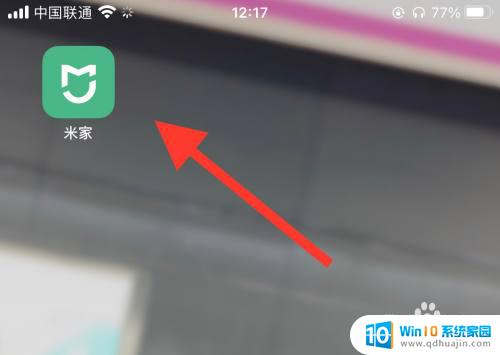
3.第三步,在米家界面点击右上角的【+】。
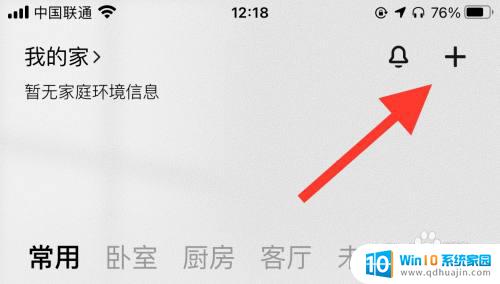
4.第四步,等待搜索附近设备,点击【小米wifi放大器】。
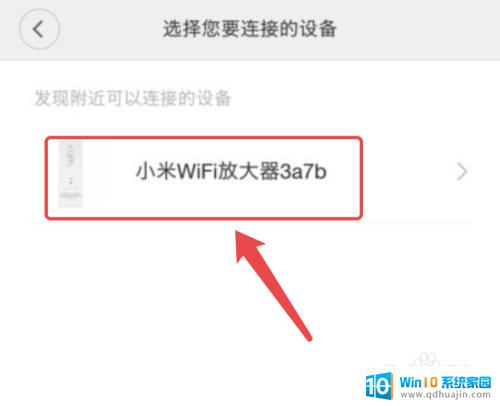
5.第五步,根据提示操作,点击【下一步】。
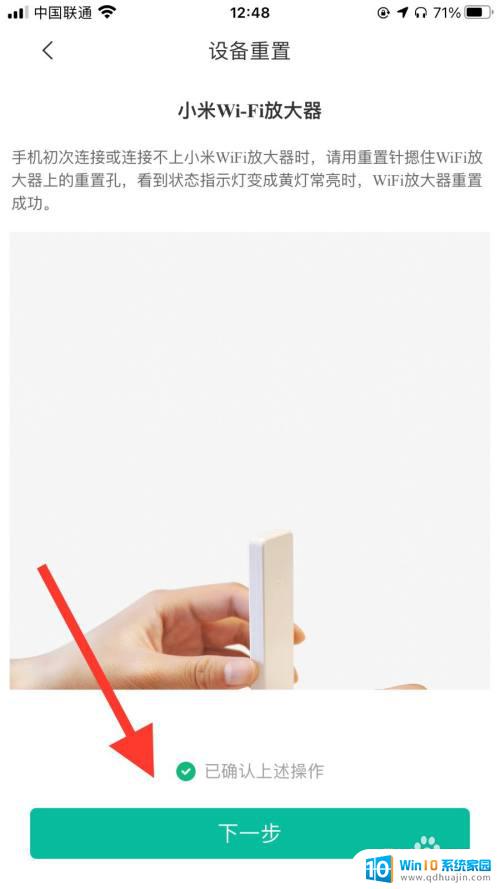
6.
第六步,跳转到小米放大器pro的设置界面。点击选择Wi-Fi,输入密码,点击【下一步】。
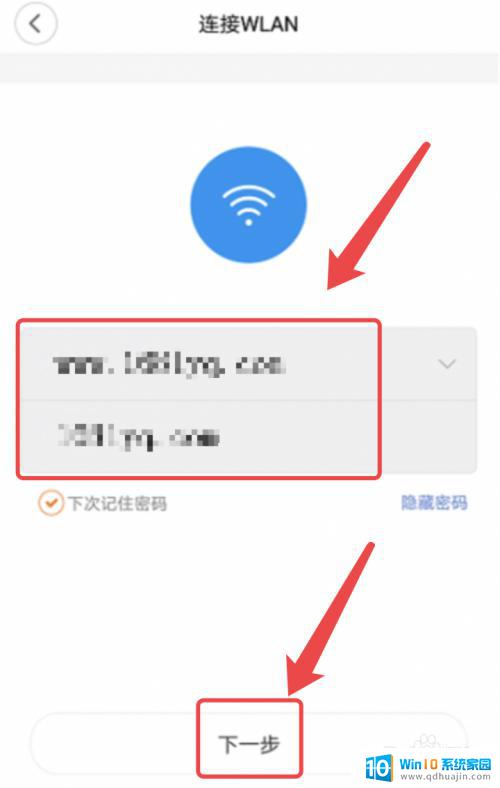
7.第七步,等待小米wifi放大器进行配对连接。
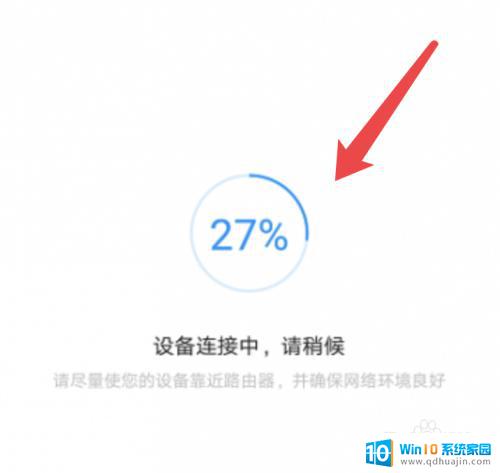
8.第八步,连接完成后,选择位置,然后点击【完成】即可。
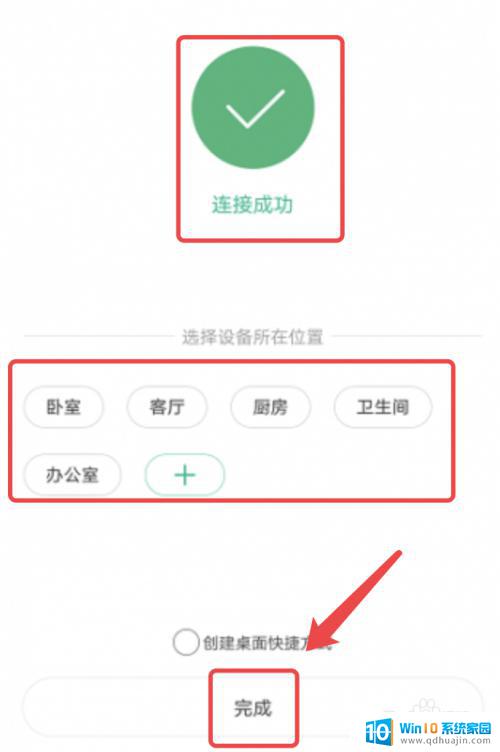
以上就是小米WiFi增强器如何连接的全部内容,如果您遇到了这种情况,您可以根据本文提供的操作来解决,非常简单快速,一步到位。
小米wifi增强器怎么连接 小米wifi放大器连接失败怎么办相关教程
热门推荐
电脑教程推荐
- 1 windows系统经常无响应,怎么弄 电脑桌面无响应怎么解决
- 2 windows电脑c盘怎么清理 Windows 清理C盘的步骤
- 3 磊科路由器桥接 磊科无线路由器桥接设置详解
- 4 u盘提示未格式化 raw RAW格式U盘无法格式化解决方法
- 5 笔记本新装win 10系统为什么无法连接wifi 笔记本无线网连不上如何解决
- 6 如何看win几系统 win几系统查看方法
- 7 wind10如何修改开机密码 电脑开机密码多久更改一次
- 8 windows电脑怎么连手机热点 手机热点连接笔记本电脑教程
- 9 win系统如何清理电脑c盘垃圾 Windows 如何解决C盘红色警告
- 10 iphone隐藏软件怎么显示出来 苹果手机应用隐藏教程
win10系统推荐
- 1 萝卜家园ghost win10 64位家庭版镜像下载v2023.04
- 2 技术员联盟ghost win10 32位旗舰安装版下载v2023.04
- 3 深度技术ghost win10 64位官方免激活版下载v2023.04
- 4 番茄花园ghost win10 32位稳定安全版本下载v2023.04
- 5 戴尔笔记本ghost win10 64位原版精简版下载v2023.04
- 6 深度极速ghost win10 64位永久激活正式版下载v2023.04
- 7 惠普笔记本ghost win10 64位稳定家庭版下载v2023.04
- 8 电脑公司ghost win10 32位稳定原版下载v2023.04
- 9 番茄花园ghost win10 64位官方正式版下载v2023.04
- 10 风林火山ghost win10 64位免费专业版下载v2023.04